Stampa di un file di Stampa di prova
Segue una descrizione della procedura da seguire per stampare un file di Stampa di prova con i driver di stampa PCL 6/5e, RPCS e PostScript 3.
![]()
Le applicazioni con driver dedicati, come PageMaker, non supportano questa funzione.
![]() Selezionare il comando di stampa dell'applicazione.
Selezionare il comando di stampa dell'applicazione.
Viene visualizzata la finestra di dialogo Stampa
![]() Selezionare la stampante che si desidera utilizzare nell'elenco [Nome], quindi fare clic su [Proprietà].
Selezionare la stampante che si desidera utilizzare nell'elenco [Nome], quindi fare clic su [Proprietà].
Apparirà la finestra di dialogo Proprietà della stampante.
![]() Nella casella [Tipo lavoro:], fare clic su [Stampa di prova].
Nella casella [Tipo lavoro:], fare clic su [Stampa di prova].
Se si stampa con il driver di stampa PostScript 3, fare clic su [Stampa di prova] nella casella [Tipo lavoro:] della scheda [Registro lavoro].
![]() Fare clic su [Dettagli...], quindi immettere un ID utente nella casella di controllo [ID utente:].
Fare clic su [Dettagli...], quindi immettere un ID utente nella casella di controllo [ID utente:].
L'ID utente serve per identificare l'utente e può essere composto da un massimo di otto caratteri alfanumerici (a-z, A-Z, 0-9).
![]() Eseguire il comando di stampa.
Eseguire il comando di stampa.
Assicurarsi di impostare più di due copie.
Il lavoro di Stampa di prova viene inviato alla stampante e viene stampato il primo fascicolo.
![]() Sul pannello di controllo della stampante premere [Stampe].
Sul pannello di controllo della stampante premere [Stampe].
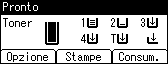
![]() Selezionare [Stampe di prova] tramite il tasto [
Selezionare [Stampe di prova] tramite il tasto [![]() ] o [
] o [![]() ], quindi premere [Lis.lav.].
], quindi premere [Lis.lav.].
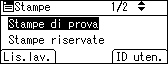
Viene visualizzato un elenco dei file di Stampa di prova memorizzati nella stampante.
Alcuni lavori di stampa potrebbero non essere visualizzati. Ciò dipende dalle impostazioni di sicurezza.
È anche possibile stampare i file premendo [ID uten.].
![]() Selezionare il file che si desidera stampare tramite il tasto [
Selezionare il file che si desidera stampare tramite il tasto [![]() ] o [
] o [![]() ], quindi premere [Stampa].
], quindi premere [Stampa].
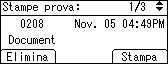
Immettere il nuovo numero di fascicoli utilizzando i tasti di scorrimento. È possibile immettere fino a 999 fascicoli.
Premere il tasto [Escape] per correggere gli eventuali errori di inserimento.
![]() Premere [Stampa].
Premere [Stampa].
Vengono stampati i fascicoli rimanenti.
Premere [Annulla] per annullare la stampa.
![]()
Se si modifica il numero di fascicoli, la nuova quantità viene applicata a tutti i file selezionati.
Quando la stampa sarà completata, il file memorizzato verrà eliminato.
Per interrompere la stampa quando è già stata avviata, premere il tasto [ResetLav]. Il file verrà eliminato.
![]()
Per informazioni dettagliate sull' [ID utente], vedere Stampa dalla schermata ID Utente
 .
.

